Windows 11’in KB5035853 güncellemesini yükledikten sonra bilgisayarınızda beklenmedik bir şekilde Mavi Ekran (BSOD) hatası ile mi karşılaştınız? Endişelenmeyin; bu sorun birçok kullanıcıda görülüyor ve çözümü için etkili adımlar mevcut. Aşağıdaki rehberde, bu güncelleme kaynaklı BSOD hatasını adım adım nasıl gidereceğinizi öğreneceksiniz.
Article Summary
- Quick Summary: KB5035853 güncellemesi sonrası oluşan BSOD hatasını, sorunlu güncellemeyi kaldırarak veya sistem onarma araçlarını kullanarak çözebilirsiniz.
- Read Time: Yaklaşık 5-7 dakika.
- Key Takeaway: Sorunun kaynağı genellikle güncellemedir; adımları izleyerek sisteminizi güvenle eski haline getirebilirsiniz.
Windows Update Sorun Gidericisini Kullanın
İlk adım olarak, Windows’un kendi sorun gidericisini kullanmak çoğu güncelleme sorununda etkili olabilir. Bu araç, güncelleme işlemi sırasında oluşabilecek hataları otomatik olarak tespit edip düzeltebilir.
- Başlat menüsüne tıklayın ve Ayarlar’ı açın.
- Sistem > Sorun Gider > Diğer sorun gidericiler yolunu izleyin.
- Windows Update’i bulun ve Çalıştır butonuna tıklayın.
- Aracı tamamlayın, önerilen düzeltmeleri uygulayın ve bilgisayarınızı yeniden başlatın.
Bu adım, güncellemenin yüklenmesi sırasında oluşan küçük hataları düzeltebilir. Eğer sorun devam ederse, aşağıdaki yöntemlere geçebilirsiniz.
Windows Update Önbelleğini Temizleyin
Bazen bozulmuş veya eksik güncelleme dosyaları, BSOD hatalarına yol açabilir. Windows Update önbelleğini temizlemek, bu tür dosyaları kaldırarak sorunun çözülmesini sağlar.
- Başlat menüsüne sağ tıklayın ve Komut İstemi (Yönetici) ya da Windows PowerShell (Yönetici)’yi seçin.
- Aşağıdaki komutları sırayla girin ve her birinden sonra Enter’a basın:
net stop wuauserv
net stop bits - Dosya Gezginini açın ve
C:WindowsSoftwareDistributionDownloadklasörüne gidin. - İçindeki tüm dosyaları silin.
- Komut İstemi’ne dönerek şu komutları girin:
net start wuauserv
net start bits - Bilgisayarınızı yeniden başlatın ve güncellemeyi tekrar kontrol edin.
Note: Bu işlemler sırasında sistem dosyalarınıza zarar vermemek için komutları dikkatle girin. Yanlış bir klasörü silmemeye özen gösterin.
Güncellemeyi Kaldırarak Sorunu Giderin
KB5035853 güncellemesi sonrası BSOD hatası aldıysanız, en etkili yöntemlerden biri bu güncellemeyi kaldırmaktır. Böylece sisteminiz, güncellemeden önceki stabil haline döner.
- Ayarlar > Windows Update > Güncelleme geçmişi yolunu izleyin.
- Güncellemeleri kaldır seçeneğine tıklayın.
- Listeden KB5035853’ü bulun ve Kaldır’a tıklayın.
- Kaldırma işlemi tamamlandıktan sonra bilgisayarınızı yeniden başlatın.
Microsoft’un resmi rehberinde de bu işlemi nasıl yapacağınız detaylıca anlatılmaktadır.
Sistem Dosyalarını ve Disk Hatalarını Onarın
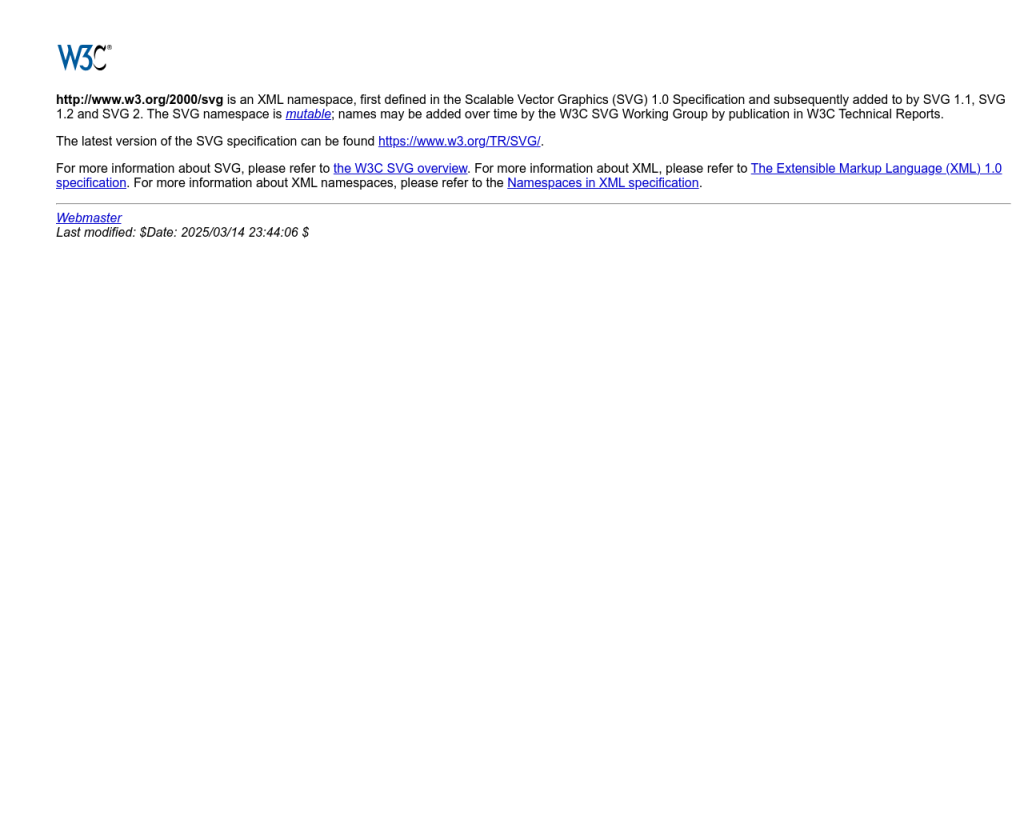
Güncelleme sonrası oluşan BSOD’ların bir diğer nedeni de bozulmuş sistem dosyaları veya disk hatalarıdır. Windows’un yerleşik araçları ile bu hataları onarabilirsiniz.
- Başlat menüsüne sağ tıklayın ve Komut İstemi (Yönetici)’ni seçin.
- Aşağıdaki komutu girin ve Enter’a basın:
sfc /scannow - Tarama tamamlandığında, bulunan bozuk dosyalar otomatik olarak onarılır.
- Ardından şu komutu girin:
chkdsk /f /r - Bilgisayarınızı yeniden başlatın ve işlemin tamamlanmasını bekleyin.
Bu adımlar, sistem dosyalarındaki ve disk üzerindeki hataları tespit edip düzeltecektir. Daha fazla bilgi için Mavi Ekran hatalarını tanıma rehberimize göz atabilirsiniz.
‘Windows 11 KB5035853 güncellemesinde BSOD’u düzelt’ için Önerilen Çözüm
‘Windows 11 KB5035853 güncellemesinde BSOD’u düzelt’ sorununa daha doğrudan bir çözüm için otomatik bir araç kullanmayı düşünün. Outbyte, bu belirli hataya yol açabilen temel Windows sorunlarını güvenle tarayıp onarmak üzere tasarlanmıştır ve elle sorun gidermeye harcayacağınız zamandan tasarruf etmenizi sağlar.
Eğer sistemde derinlemesine sorunlar varsa, kayıt defteri onarıcıları gibi ek araçlar da kullanabilirsiniz. Ancak, otomatik araçlar sayesinde işlemler çok daha hızlı ve güvenli şekilde tamamlanır.
Sürücüleri Güncelleyin veya Geri Alın
Donanım sürücüleri, özellikle ekran kartı ve yonga seti sürücüleri, güncellemeler sonrası BSOD hatalarına neden olabilir. Sürücüleri güncellemek veya son güncellemeyi geri almak, sorunun çözülmesine yardımcı olabilir.
- Başlat menüsüne sağ tıklayın ve Aygıt Yöneticisi’ni açın.
- Problem yaşadığınız donanımı (ör. Ekran kartı) bulun.
- Sağ tıklayın ve Sürücüyü Güncelleştir veya Özellikler > Sürücü > Sürücüyü Geri Al seçeneklerinden birini seçin.
- Güncel sürücüleri yükleyin veya önceki sürüme dönün.
- Bilgisayarınızı yeniden başlatın.
Sürücü sorunlarının BSOD ile ilişkisi hakkında detaylı bilgi almak için bu makaleye göz atabilirsiniz.
Güvenli Modda Başlatıp Sorun Giderin
Eğer bilgisayarınız normal şekilde açılmıyorsa, Güvenli Mod’da başlatmak ve sorun gidermek etkili bir yöntemdir. Güvenli Mod, sadece temel sürücüleri yükleyerek sistemi başlatır ve BSOD’a neden olan yazılımları devre dışı bırakır.
- Bilgisayarınızı yeniden başlatın ve açılırken F8 veya Shift + F8 tuşlarına basın (bazı sistemlerde F11 olabilir).
- Gelişmiş Başlangıç Seçenekleri’nden Güvenli Mod’u seçin.
- Burada yukarıdaki adımları tekrar uygulayabilir veya sistem geri yükleme yapabilirsiniz.
Güvenli Mod’da sistem geri yükleme yapmak için Microsoft’un rehberinden faydalanabilirsiniz.
Son Çare: Sistem Geri Yükleme veya Sıfırlama
Tüm adımlar sonuç vermezse, bilgisayarınızı güncelleme öncesi bir geri yükleme noktasına almak veya sıfırlamak gerekebilir. Bu işlem, sisteminizi sorunsuz çalışan bir zamana döndürür.
- Ayarlar > Sistem > Kurtarma yolunu izleyin.
- Gelişmiş başlangıç altında Şimdi yeniden başlat’a tıklayın.
- Sorun Gider > Gelişmiş seçenekler > Sistem Geri Yükleme’yi seçin.
- Talimatları izleyerek uygun bir geri yükleme noktasını seçin.
Sistem sıfırlama hakkında detaylı bilgi için Microsoft’un Windows 11 indirme ve onarım sayfasını ziyaret edebilirsiniz.
Sonuç: BSOD Sorununu Kalıcı Olarak Çözün
Windows 11 KB5035853 güncellemesi sonrası BSOD ile karşılaşmak moral bozucu olabilir, ancak yukarıdaki adımları takip ederek sorununuzu büyük olasılıkla çözebilirsiniz. Unutmayın, her zaman güncellemelerin olası risklerini göz önünde bulundurmak ve düzenli yedek almak önemlidir. Sorununuz devam ederse, otomatik çözüm araçlarını kullanmak zamandan ve emekten tasarruf sağlayacaktır. Bilgisayarınızın güvenliğini sağlamak ve benzer hatalardan korunmak için güncel kalmaya ve sisteminizi düzenli olarak kontrol etmeye devam edin.
